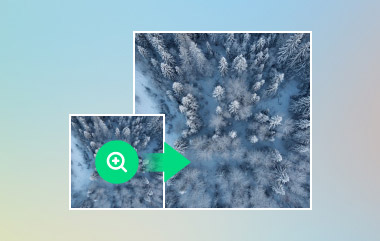Du lurer kanskje på om det er mulig oppskaler bildet til 16×? Ja, det er det! Du kan ta et lite bilde av lav kvalitet og gjøre det 16 ganger større samtidig som du holder det klart og skarpt. Men hvordan fungerer det? Og hva betyr oppskalere 16×?
I dette innlegget vil vi forklare hva bilde 16× betyr og tilby noen tilnærminger for å oppnå det. Vi vil også presentere en nettplattform som kan oppskalere bilder raskt med den beste bildeklarheten. Så fortsett å lese for å lære alt!
Del 1: Hva betyr bildeoppskalering 16x
Bildeoppskalering 16× betyr å gjøre et bilde 16 ganger større. Både bredden og høyden øker. Bildet får flere piksler for å fylle den nye størrelsen.
Oppskalering 16× hjelper på mange måter. Det gjør små bilder større uten å miste form. Det forbedrer gamle bilder ved å legge til flere detaljer. Det hjelper i spilling ved å få grafikken til å se skarpere ut. Det gjør også bilder klare for utskrift i høy kvalitet.
AI-bildeoppskalering kan gjøre oppskalerte bilder klare og jevne. Den holder detaljene skarpe og fargene lyse. Mange bruker oppskalering for bilder, videoer og digital kunst.
Del 2: Hvordan oppskalere bilde til 16x gratis med Topaz Gigapixel AI
Å gjøre bildene større uten å miste kvalitet er en utfordring. Topaz Gigapixel AI løser dette med avansert AI-teknologi; det kan hjelpe deg med å oppskalere bilder 16× gratis. Den får små bilder til å se klare ut selv når de er oppskalert. Den holder detaljene skarpe, reduserer støy og unngår uklare kanter.
Den kan gå opp til 6× i ett trinn, men du kan nå 16× ved å oppskalere i etapper. Det gjør det perfekt for bilder, kunstverk og gamle bilder. Utvilsomt er Topaz Gigapixel AI et utmerket valg for å gjøre bilder større samtidig som de holder høy kvalitet.
Trinn 1Få den gratis prøveversjonen av Topaz Gigapixel AI fra den offisielle nettsiden. Installer den på datamaskinen din. Etter alt det, start Topaz Gigapixel AI og klikk Åpen for å laste inn bildet ditt.
Steg 2I innstillingene velger du 4×. Det vil gjøre bildet ditt fire ganger større. Klikk deretter Start behandlingen og vent til det er ferdig.
Trinn 3Når du er ferdig, lagrer du det 4× oppskalerte bildet på datamaskinen din.
Trinn 4Last inn 4×-bildet tilbake til Topaz Gigapixel AI. Sett oppskaleringen til 4× igjen. Det vil gjøre 4×-bildet til 16× dets opprinnelige størrelse.
Trinn 5Igjen, klikk Start behandlingen og vent. Når det er gjort, lagrer du det 16× oppskalerte bildet.
Del 3: Hvordan oppskalere bilde til 16x med Adobe Photoshop
Du kan bruke Adobe Photoshops superoppløsning til å oppskalere bilder 16×. Den fungerer inne i Camera Raw (ACR) og drives av maskinlæring. Men Photoshops superoppløsning oppskaleres bare 2× om gangen. For å nå 16× må du oppskalere i trinn. Denne funksjonen er utmerket for bilder med lav oppløsning som trenger større, klarere versjoner. Det fungerer best med RAW-bilder, men kan også brukes på JPEG- og PNG-er.
Trinn 1Start Adobe Photoshop og last inn bildet.
Steg 2Høyreklikk på bildet i Camera Raw-filter og velg Forbedre. Sjekk Super oppløsning alternativet og bruk det. Det vil doble størrelsen (2×).
Trinn 3Åpne det oppskalerte bildet igjen og gjenta Super oppløsning for å doble det igjen. Fortsett å gjenta til du når 16×.
Trinn 4Når du når 16x, lagrer du det endelige bildet.
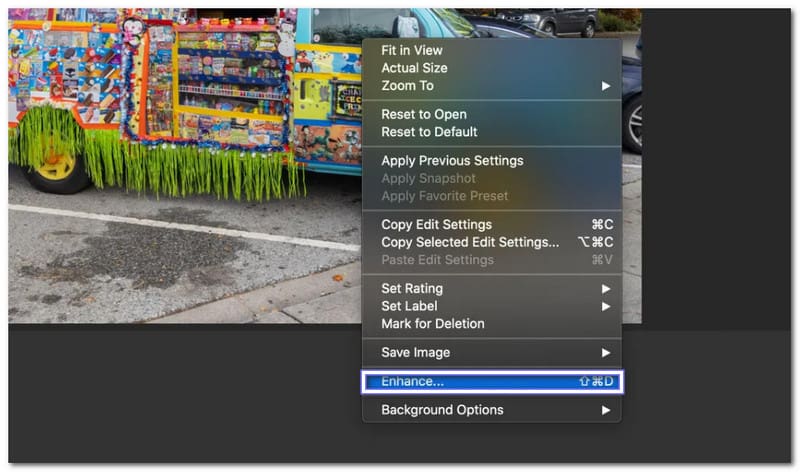
Del 4: Slik oppskalerer du bilde 16x med waifu2x
En 16× bildeoppskalerer på nett som gjør små bilder større uten å miste kvalitet er waifu2x. Den bruker AI for å oppskalere bilder samtidig som den holder dem klare og skarpe. Det fungerer best for bilder i animestil og digital kunst.
Dette verktøyet kan forstørre et bilde opptil 2× om gangen. Men du kan gjenta prosessen for å nå 16×. I tillegg kan du velge lav, middels, høy eller høyest for støyreduksjon. Forvent imidlertid at det vil etterlate noen artefakter i bildet ditt. Men likevel er det en av de pålitelige WebP eller PNG oppskalerer du kan stole på.
Trinn 1Få tilgang til waifu2x sin offisielle nettside ved å bruke nettleseren din.
Steg 2Klikk Velg Fil og velg bildet du vil oppskalere. Under Stil, spesifiser bildet ditt ved å sette et punkt ved siden av Kunstverk, Kunstverk/skanninger, eller Foto.
Trinn 3Velge 2× i Oppskalering alternativ. Velg deretter Høyeste støyreduksjon for bedre kvalitet.
Trinn 4Truffet Konvertere og lagre 2× oppskalert bilde.
Trinn 5Åpne det nye bildet i waifu2x og oppskaler det igjen til 2×. Fortsett å gjøre dette til du når 16× (2× → 4× → 8× → 16×). Etter det lagrer du det 16 × oppskalerte bildet og bruker det etter behov.
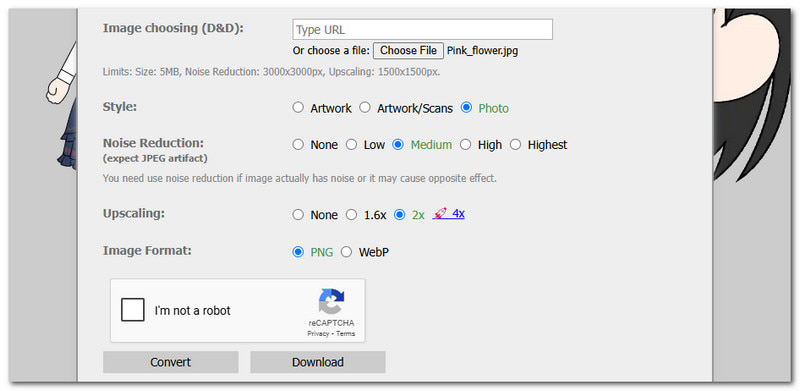
Bonus: Oppskaler bilde raskt med beste bildekvalitet
Trenger du å gjøre bildene dine større og klarere raskt? AVAide Image Upscaler kan gjøre det på sekunder! Dette verktøyet oppskalerer bilder raskt samtidig som det beholder den beste kvaliteten. Den bruker AI-teknologi for å gjøre uskarpe bilder skarpere, fjerne støy og øke oppløsningen. Med ett klikk kan du forstørre bilder opptil 8×.
AVAide Image Upscaler støtter JPG-, JPEG- og BMP-bilder. Det fungerer utmerket for bilder av mennesker, dyr, produkter, biler og grafikk. Du kan bruke de forbedrede bildene til e-handel, utskrift eller noe annet. I motsetning til andre verktøy er det ingen vannmerker, og det er gratis å bruke. Du trenger ikke installere noe. Bare last opp et bilde, la AI virke magien, og last ned en høykvalitetsversjon.
Trinn 1Åpne nettleseren din og gå til AVAide Image Upscaler. Ingen nedlastinger, ingen installasjoner; alt fungerer helt online.
Steg 2Du vil se importdelen i grensesnittet; du kan klikke på Velg et bilde knapp eller slipp og lim inn bildet for å importere bildet du vil jobbe med. Du kan laste opp JPG, PNG, og BMP.
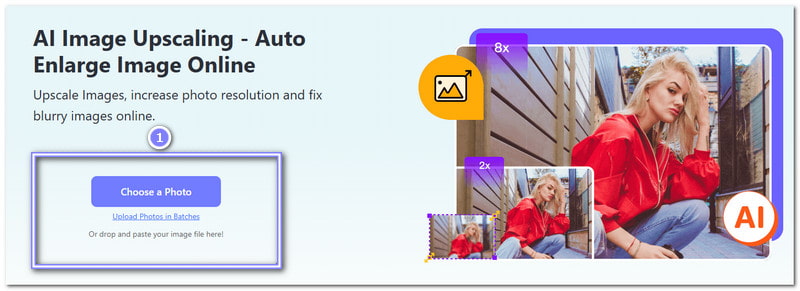
Trinn 3AVAide Image Upscaler vil behandle og oppskalere bildet ditt når du velger det. Du kan se originalbildet til venstre og de oppskalerte bildene til høyre. Du kan flytte markøren rundt bildet for å se detaljene tydelig eller i zoommodus.
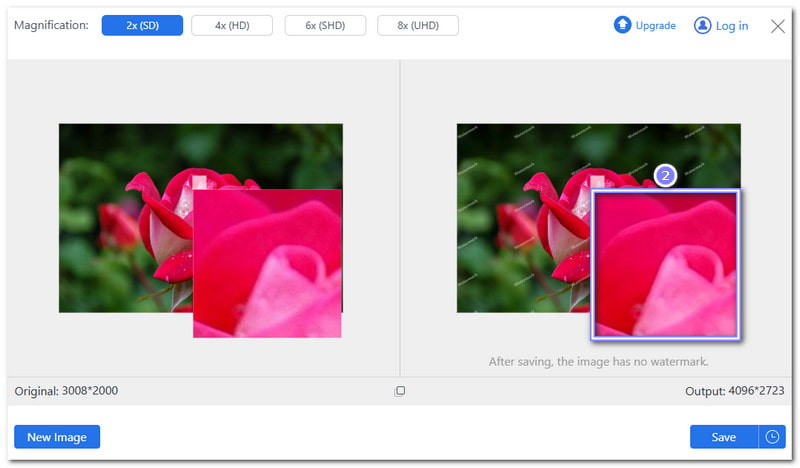
Trinn 4Som du ser er bildet oppskalert 2× som standard. Hvis du vil forstørre den, gå til forstørrelsesalternativet og velg 4×, 6×, eller 8×. Imidlertid 6× og 8× krever at du oppgraderer planen din. Men det er verdt det fordi det kan forstørre bildet ditt samtidig som det gir den beste klarheten.
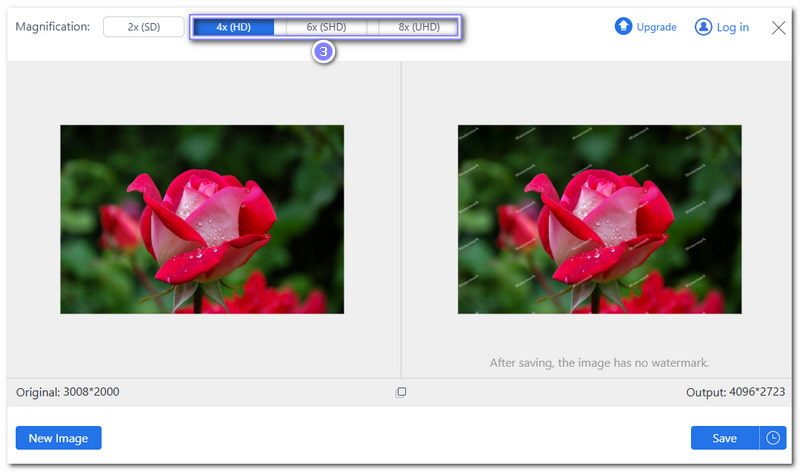
Trinn 5Når du er fornøyd, klikker du på Lagre knappen i høyre hjørne av grensesnittet. Nå har du et større, skarpere og klarere bilde, perfekt for det du trenger.
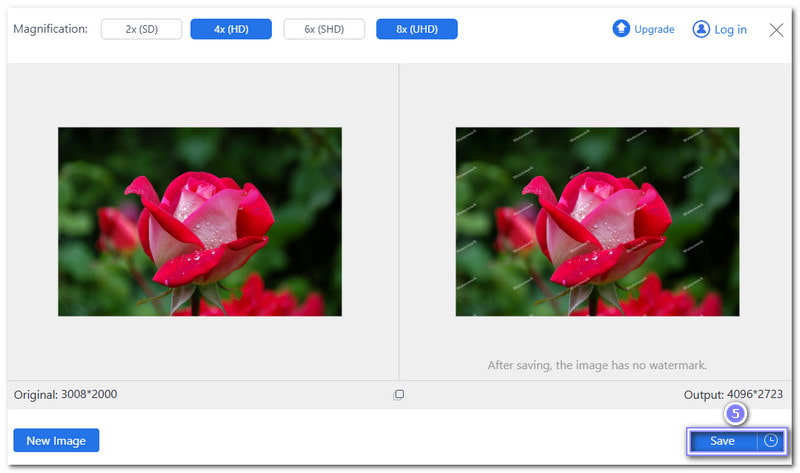
Å oppskalere bildet opp til 16× er ikke umulig med verktøy som Topaz Gigapixel AI, Photoshop og waifu2x. Disse verktøyene kan ha forskjellige tilnærminger for å hjelpe deg, men de bruker alle AI til bilde oppskalere 16× for å gjøre bildene større uten å miste detaljer.
Men hvis du vil ha noe enkelt, raskt og praktisk, prøv AVAide Image Upscaler. Den kan gjøre uskarpe bilder skarpere, fjerne støy og forbedre detaljer med bare ett klikk. Du kan forstørre bilder opp til 8× uten vannmerker eller kvalitetstap. Det er gratis, trygt og fungerer på alle nettlesere!
Husk alltid at flotte bilder ikke skal være uskarpe eller pikselerte. Med det riktige verktøyet kan du gjøre ethvert bilde klart og skarpt.

Bildeoppskalering
AI-teknologien vår vil automatisk forbedre kvaliteten på bildene dine, fjerne støy og fikse uskarpe bilder på nettet.
BEHANDL NÅ